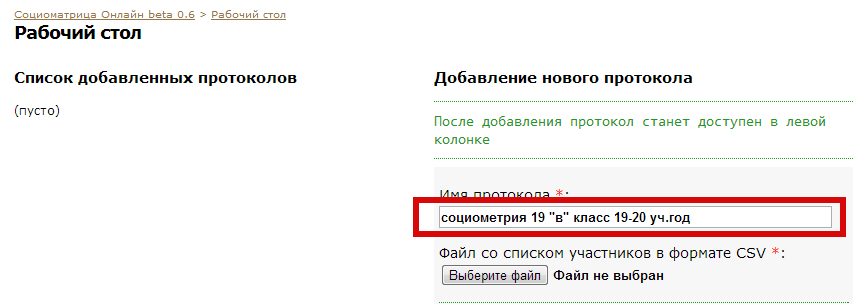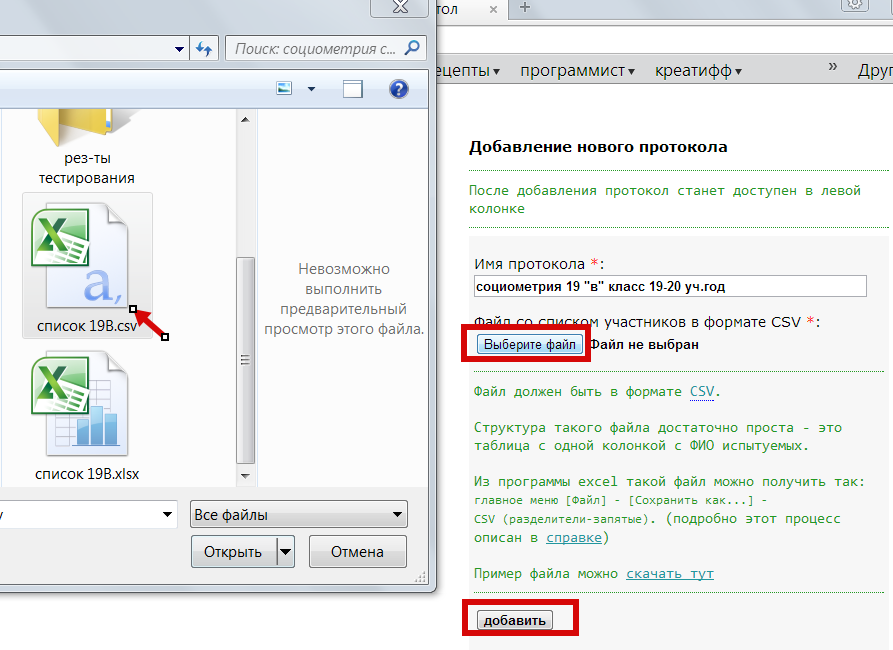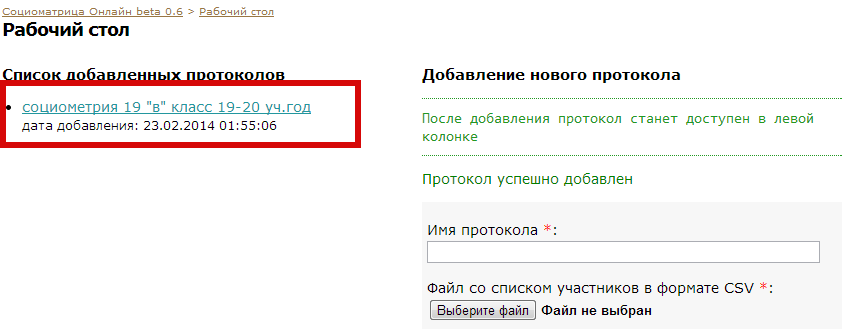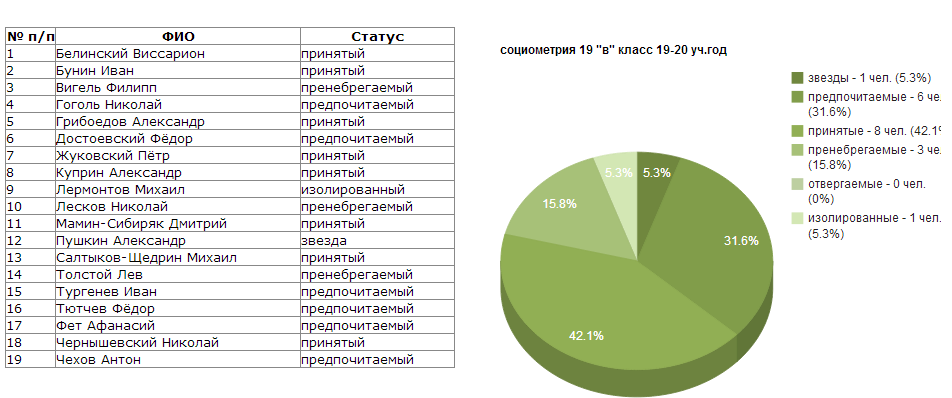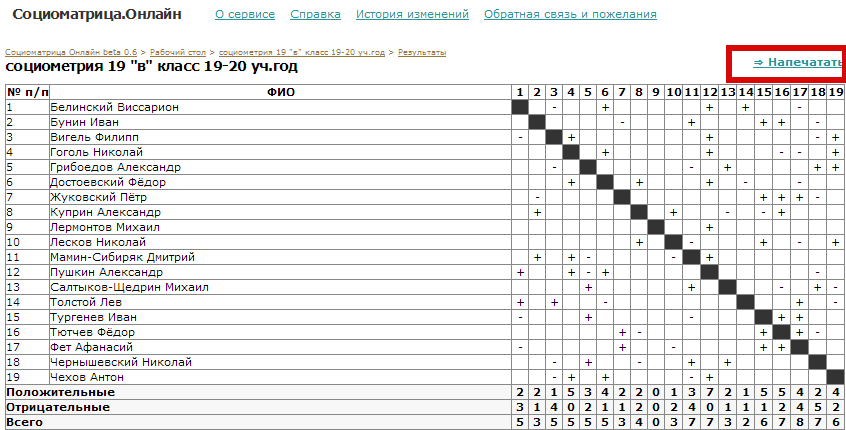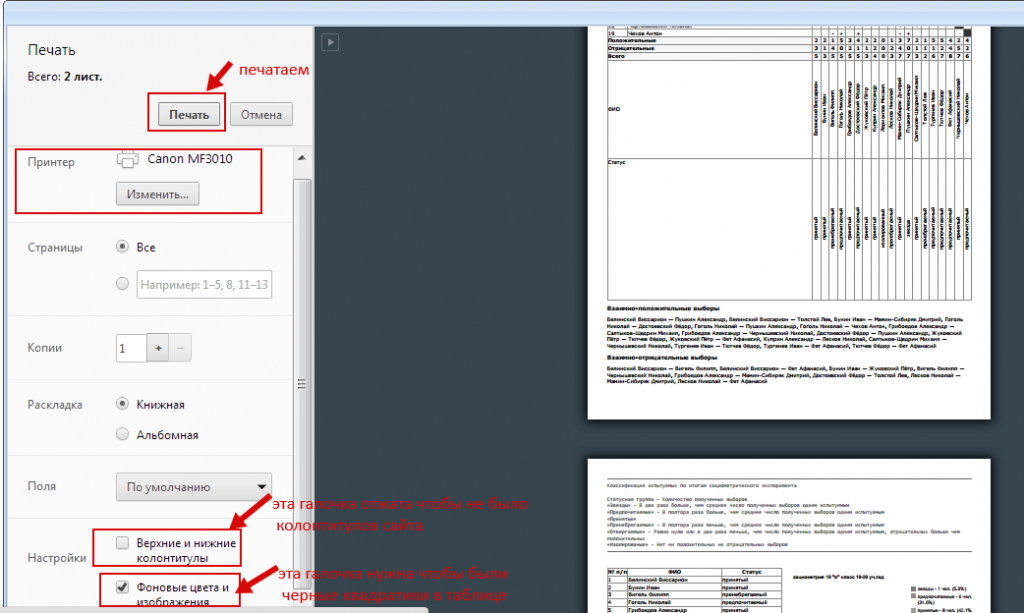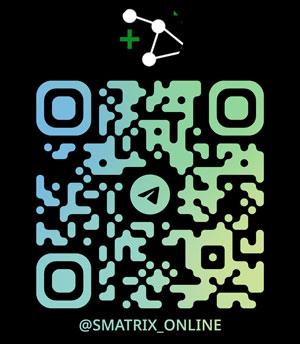Справка
Рассмотрим обработку социометри с использованием сервиса Социоматрица.Онлайн на примере.
Допустим, мы провели исследование по методике социометрии, у нас на руках есть бланки с выборами испытуемых. Теперь все это дело нужно посчитать и обработать.
Для начала регистрируемся на сайте, затем приступаем к обработке.
Обработка состоит их четырех этапов:
1. Получить список испытуемых в формате .xls, .xlsx или CSV
3. Проставить все выборы испытуемых
4. Сохранить/напечатать результат.
Рассмотрим все это подробнее и по шагам. Будем использовать Яндекс.Браузер. В Google.Chrome и современной Opera все делается аналогичным образом.
1. Получаем список испытуемых в формате XLS, XLSX или CSV
Структура такого файла достаточно проста - это таблица с одной колонкой с ФИО испытуемых.
Можно использовать "родной" формат экселя .xls или .xlsx - книгу Microsoft Excel. Если у вас список в формате Excel,
то можете использовать сразу ваш файл или скачать пример и переходить к шагу 2.
Скачать пример файла с группой, XLSX
Если у вас иной другой табличный формат, его нужно сперва преобразовать в CSV (формат разделитель запятые).
Пример получения файла CSV из другого табличного формата при помощи excel
2. Добавляем протокол на сайт и заполняем выборы в нем
Заходим на сайте в свой рабочий стол. Даем имя протоколу исследования:
Жмем кнопку «выберете файл», и выбираем тот CSV файл со списком, который мы только что создали на своем компьютере. Жмем кнопку добавить.
Важно! С версии 0.912 можно добавлять протокол и испытуемых позже. Процесс описан ниже.
После этого наш протокол исследования появился в списке слева (прим.: в последней версии колонки добавления и списка поменяны местами). Можем работать.
Для удаления протокола с сайта и всех испытуемых в нем воспользуйтесь кнопкой "удалить" в ленте протоколов:

3. Добавление выборов, заполнение и редактирование анкет
Галочка в столбике «изменить» говорит о том, что сейчас мы редактируем выборы этого человека, когда мы её снимем, выборы сохранятся, и появится «да» в столбике «заполнялись ли выборы?» напротив фамилии:

Заполняем выборы. Положительные подсвечиваются зеленым, отрицательные желтым. Если проставили выбор ошибочно, ставим точечку в столбике «снять», выбор снимется:
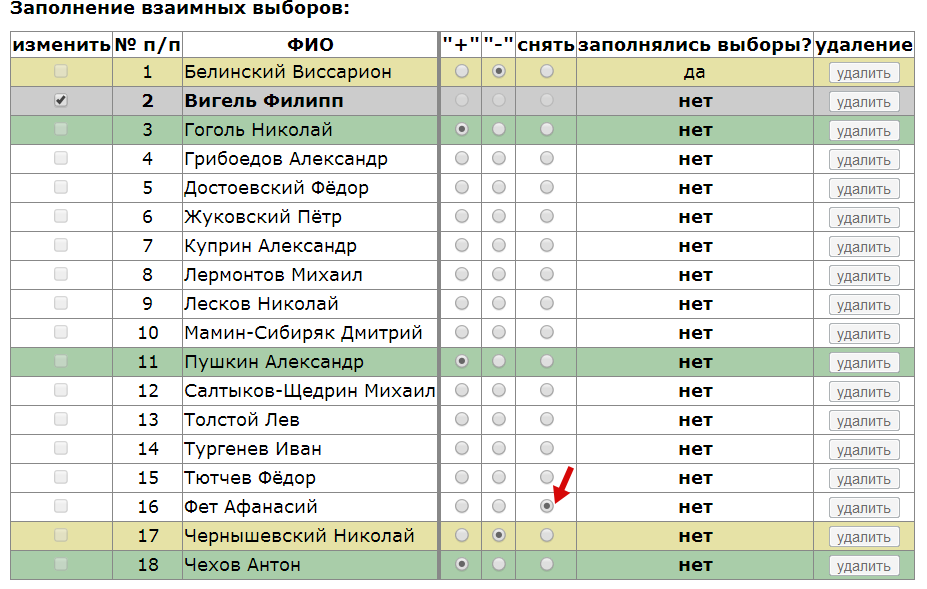
После нажатия галочки кнопки плюс-минус становятся доступными для всех других, кроме выбранного испытуемого, т.к. сам себя он не выбирает, а выбирает других.
Если оказалась, что у Вас старый список группы, а кто-то выбыл, то его можно удалить из исследования, или добавить того, кто прибыл:
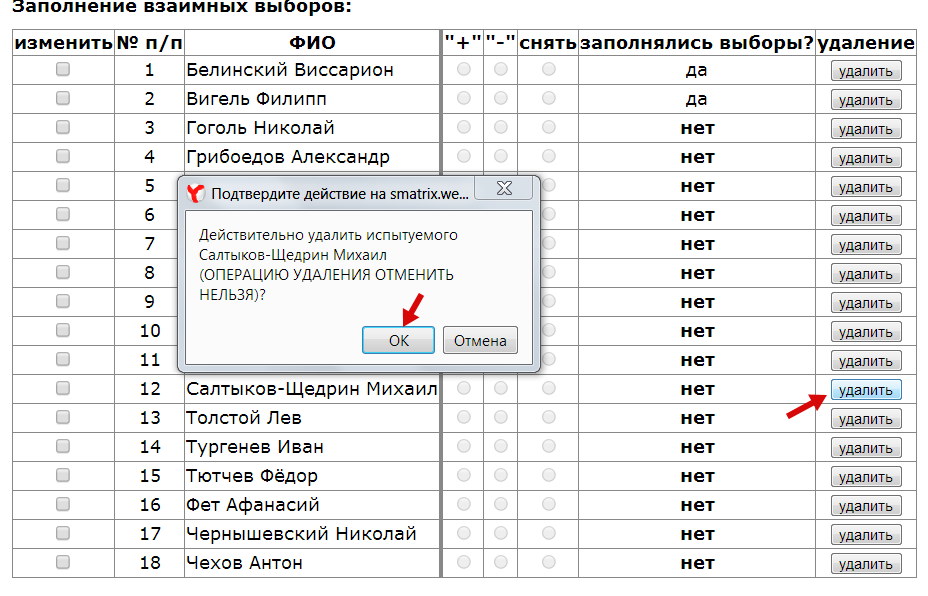
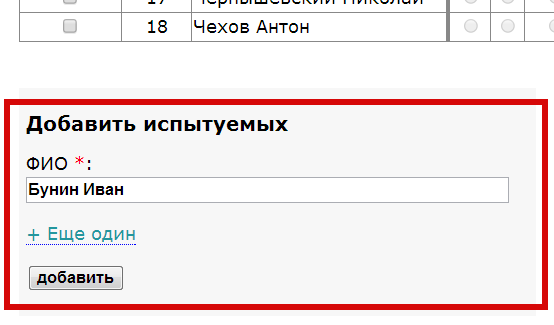
3.1 Также можно переименовывать испытуемых
В момент заполнения выборов, ФИО испытуемого становится редактируемым (как и выборы по отношению к другим испытуемым и изображение для установки в социограммы):

3.2 Загрузка фотографий лиц участников и отображение их на социограммах
С версии 1.694b добавлена возможность загружать фотографии лиц участников и отображать их на социограммах. Как и при заполнении выборов или переименовании участника появляется колонка с изображением:
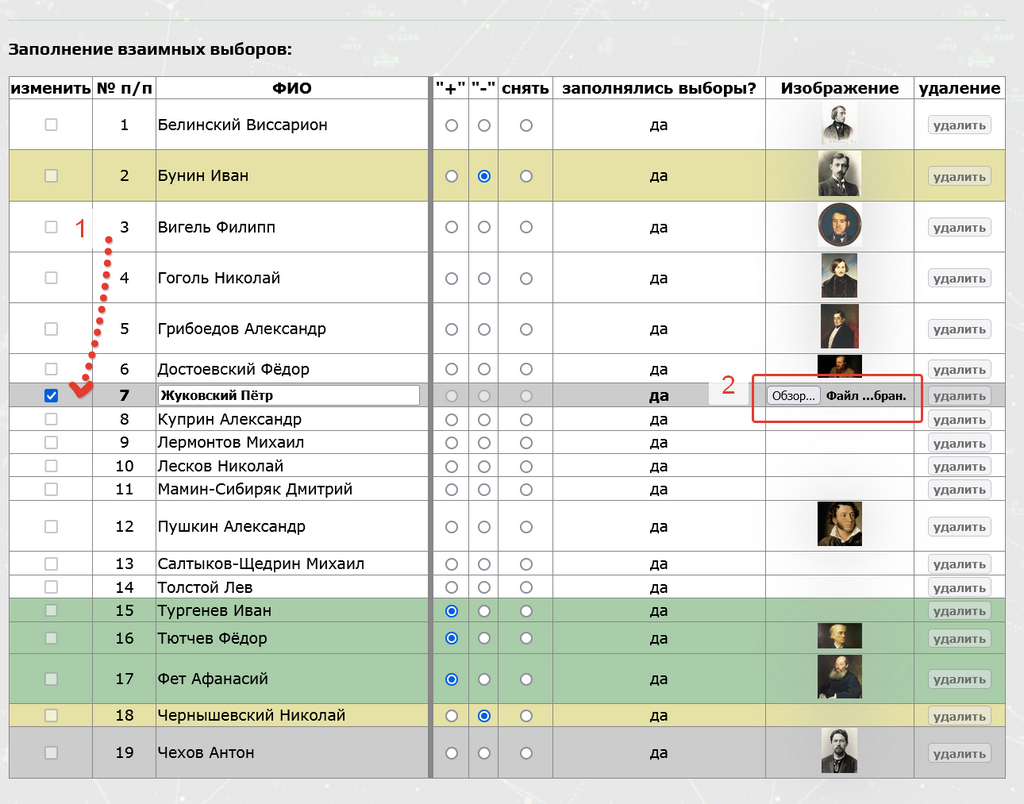
Это не обязательная опция. При этом если указано фото участника, то его ФИО смещается под фото для читаемости. Если фото не указано - отображается серый кружок и ФИО пишется по центру кружка:
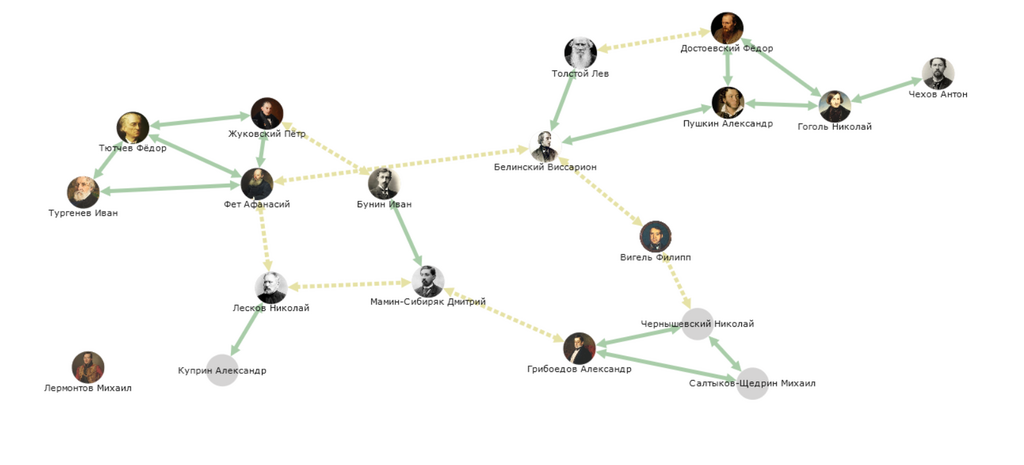
Если воспользоваться старой социограммой как списком для добавления новой (Опция "загрузить из имеющегося списка" при добавлении социограммы на сайт) - то фото также будут скопированы для новой социограммы.
4. Просмотр и сохранение результатов
Когда все выборы проставлены, смотрим результаты (общий отчет или диаграмму взаимных выборов):
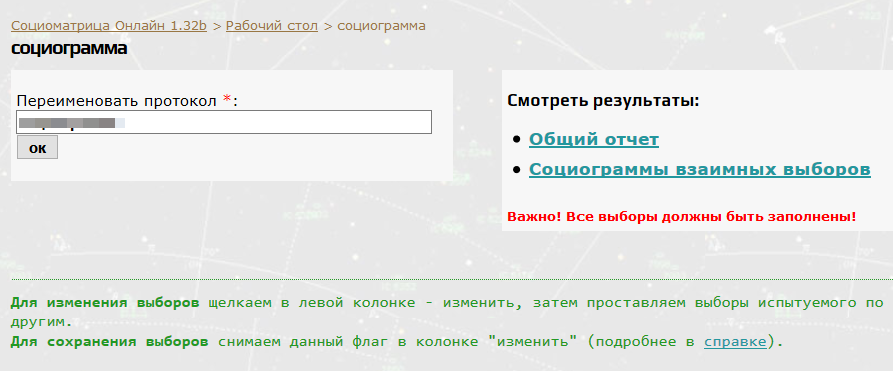
Видим результаты:


Результаты можно сразу распечатать или сохранить в папочку на свой компьютер.
По каждому испытуемому считаются персональные социометрические индексы: Социометрический статус, Эмоциональная экспансивность и коэффициент удовлетворенности (Куд)
А также доступен отдельный отчет по каждому испытуемому (с возможностью скачать по каждому испытуемому отдельно):

С версии 1.692b добавлен расчет групповых индексов: эмоциональной экспансивности, психологической взаимности (сплочённости), конфликтности и референтности группы, а также расчет индивидуального индекса коэффициента удовлетворенности.
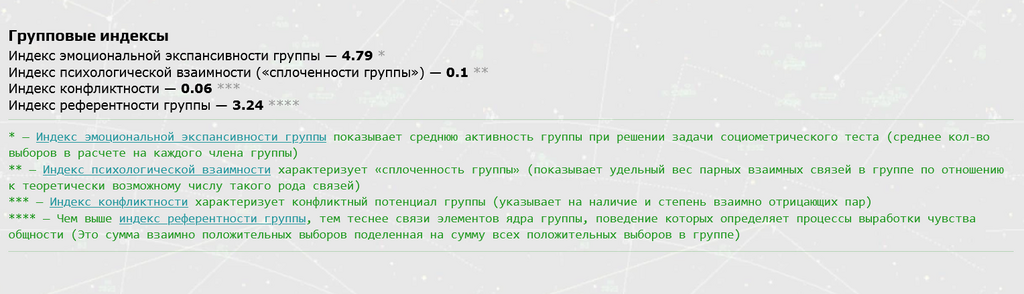
4.1 Сохранение результатов
С версии 1.2 появилась возможность скачивать результаты в pdf.
Для этого необходимо кликнуть на ссылку в правом верхнем углу «Скачать в pdf»:
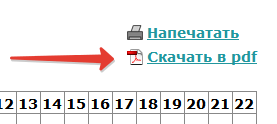
На сайте результаты тоже остаются, но ТОЛЬКО ДЛЯ ВАС. Вы сможете позже к ним вернуться введя свой логин и пароль. Ваши данные не будут переданы третьим лицам.
Также в результатах будут построены графы положительных и отрицательных выборов с возможностью менять расположение узлов для более удобного их чтения. Мы постарались с помощью компьютера сделать расположение наиболее оптимальным, но возможность поменять масштаб и расположение в них остались.
Про графические социограммы и графы выборов можно почитать на отдельной странице справки.
Можно скачать в формате PDF или напечатать результаты на четырех языках: Русский, Український, Română, English. Для этого в результатах есть соответствующие ссылки:
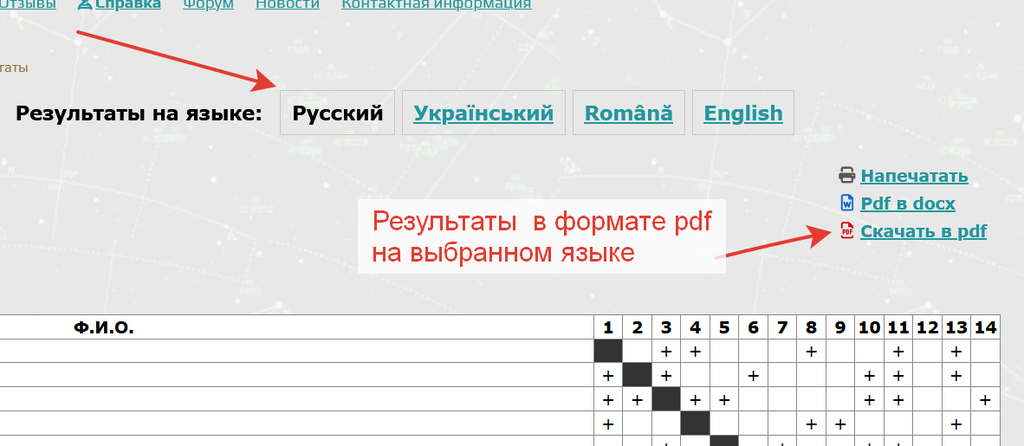
Печать результатов обработки социометрии
Если нужно документ сразу пустить на печать, то жмем кнопочку «напечатать» в верхнем правом углу:
Выбираем настройки печати. Обратите внимание на галочку «фоновые цвета и изображения» и «верхние и нижние колонтитулы». Печатаем.
Также можно и самостоятельно проделать путь сохранения в PDF через печать в файл
Попробуйте самостоятельно использовать сервис, начните с рабочего стола.